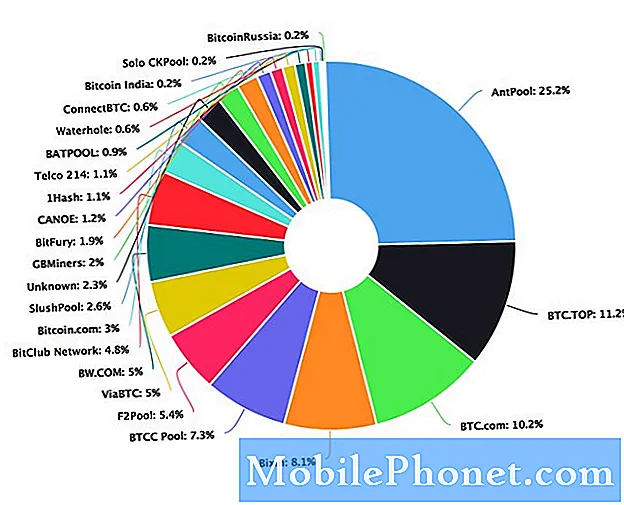#Samsung #Galaxy # Note9 on ensiluokkainen Android-älypuhelin, joka on suunniteltu kuluttajille, jotka haluavat tehokkaan suuren laitteen. Tämä puhelin käyttää 6,4 tuuman Super AMOLED -näyttöä, joka on hyvä koko erilaisen multimediasisällön katseluun. Näyttö toimii parhaiten myös kosketussyötön ja kynän kanssa, mikä tekee siitä erinomaisen erilaisissa mobiilituotantotehtävissä. Konepellin alla on tehokas Snapdragon 845 -prosessori, joka on yhdistetty 8 Gt: n RAM-muistiin. Vaikka tämä on vankka suorituskykyinen laite, on tapauksia, joissa voi esiintyä tiettyjä ongelmia, joita käsittelemme tänään. Tässä viimeisimmässä vianmäärityssarjan osassa käsittelemme Galaxy Note 9 -puhelua, joka soi jatkuvasti auton Bluetooth-ongelmissa.
Jos sinulla on Samsung Galaxy Note 9 tai jokin muu Android-laite, ota rohkeasti yhteyttä tällä lomakkeella. Autamme mielellämme mielellämme kaikilla laitteellasi mahdollisesti esiintyvillä huolilla. Tämä on ilmainen palvelu, jota tarjoamme ilman kieliä. Pyydämme kuitenkin, että kun otat meihin yhteyttä, yritä olla mahdollisimman yksityiskohtainen, jotta tarkka arviointi voidaan tehdä ja oikea ratkaisu voidaan antaa.
Kuinka korjata Samsung Galaxy Note 9 -puhelu soi auton Bluetooth-puhelimessa
Ongelma: Bluetooth muodostaa yhteyden virheettömästi ja pysyy yhteydessä. Musiikki soi, puheluita voidaan soittaa ja kuulla. Minun ongelma on ainutlaatuinen ongelma, kun saan puhelun. Autostereo soi tavalliseen tapaan, mutta jos yritän vastata, riippumatta siitä, onko se ohjauspyörässä, puhelimessa tai kosketusnäytössä, en kuule ääntä yhdistävästä puhelusta ja stereo soi edelleen. Se soi, kunnes auto sammutetaan tietyksi ajaksi. Mikään ei keskeytä sointia, eikä edes yritä sammuttaa stereojärjestelmää. Jos hylkäät puhelun tai annat sen soida, järjestelmä voi toimia normaalisti. Auto on vuoden 2018 Chevy sonic, jossa on varastojärjestelmä.
Ratkaisu: Ennen kuin suoritat vianmääritysvaiheita tällä puhelimella, on parasta varmistaa, että se toimii uusimmalla ohjelmistoversiolla. Jos päivitys on saatavilla, suosittelen, että lataat ja asennat sen ensin.
Tämä ongelma johtuu todennäköisesti ohjelmistovirheestä, minkä vuoksi vianmääritys tapahtuu ensin ohjelmistopuolella. Korjaa ongelma noudattamalla alla lueteltuja vianmääritysvaiheita.
Tee pehmeä nollaus
Pehmeä nollaus suoritetaan yleensä puhelinohjelmiston päivittämiseksi. Tämä toiminto korjaa yleensä pienet ohjelmistovirheet, jotka voivat aiheuttaa ongelmia puhelimessa.
- Pidä äänenvoimakkuuden vähennyspainiketta painettuna äläkä vapauta sitä.
- Pidä virtapainiketta painettuna ja pidä samalla äänenvoimakkuuden vähennyspainiketta painettuna.
- Pidä molemmat näppäimet alaspainettuina vähintään 10 sekunnin ajan.
Kun puhelin käynnistyy, tarkista, esiintyykö ongelma edelleen.
Nollaa verkkoyhteydet
On mahdollista, että yhteys auton ja puhelimen välillä on viallinen, minkä vuoksi sinun on nollattava tämä. Tämän vaiheen suorittaminen palauttaa kaikki datayhteydet takaisin tehdasasetuksiin, mikä tarkoittaa, että Wi-Fi- ja bluetooth-yhteydet poistetaan.
- Pyyhkäise aloitusnäytössä tyhjään kohtaan ylöspäin avataksesi Sovellukset-lokeron.
- Napauta Asetukset> Yleinen hallinta> Nollaa> Nollaa verkkoasetukset.
- Napauta NOLLAA ASETUKSET.
- Jos olet määrittänyt PIN-koodin, kirjoita se.
- Napauta NOLLAA ASETUKSET. Kun olet valmis, vahvistusikkuna tulee näkyviin
Nollaa autosi Bluetooth-yhteys. Kun tämä on tehty, pariliitä puhelin ja auto uudelleen ja tarkista, esiintyykö ongelma edelleen.
Tarkista, esiintyykö ongelma vikasietotilassa
Joissakin tapauksissa lataamasi sovellus aiheuttaa ongelmia puhelimessa, kun ne asennetaan. Jos haluat tarkistaa, aiheuttaako lataamasi sovellus ongelman, sinun on käynnistettävä puhelin vikasietotilassa, koska vain esiasennetut sovellukset saavat toimia tässä tilassa.
- Sammuta laite.
- Paina virtapainiketta ja pidä sitä painettuna näytössä näkyvän mallinimen näytön ohi.
- Kun SAMSUNG tulee näyttöön, vapauta virtapainike.
- Paina heti virtapainikkeen vapauttamisen jälkeen äänenvoimakkuuden vähennyspainiketta ja pidä sitä painettuna.
- Pidä äänenvoimakkuuden vähennyspainiketta painettuna, kunnes laite on käynnistynyt uudelleen.
- Kun vikasietotila näkyy näytön vasemmassa alakulmassa, vapauta äänenvoimakkuuden vähennyspainike.
Jos ongelmaa ei ilmene tässä tilassa, se johtuu todennäköisesti asentamastasi sovelluksesta. Selvitä mikä tämä sovellus on ja poista se.
Pyyhi puhelimen välimuistiosio
Joissakin tapauksissa puhelimen erilliseen osioon tallennetut välimuistitiedot voivat vioittua. Kun näin tapahtuu, tämä aiheuttaa yleensä tiettyjä ongelmia puhelimessa. Voit poistaa ongelman mahdollisuuden poistamalla puhelimen välimuistiosion palautustilasta.
- Sammuta puhelin.
- Pidä äänenvoimakkuuden lisäysnäppäintä ja Bixby-näppäintä painettuna ja paina sitten virtapainiketta.
- Kun Android-logo tulee näkyviin, vapauta kaikki kolme näppäintä.
- Asennetaan järjestelmäpäivitystä -viesti näkyy 30–60 sekuntia, ennen kuin Android-järjestelmän palautusvalikkovaihtoehdot tulevat näkyviin.
- Korosta pyyhi välimuistiosio painamalla äänenvoimakkuuden vähennyspainiketta useita kertoja.
- Paina virtapainiketta valitaksesi.
- Paina äänenvoimakkuuden vähennyspainiketta korostaaksesi kyllä, ne ja paina virtapainiketta valitaksesi.
- Kun pyyhi välimuistiosio on valmis, uudelleenkäynnistysjärjestelmä on nyt korostettu.
- Käynnistä laite uudelleen painamalla virtapainiketta.
Tarkista, esiintyykö ongelma edelleen.
Suorita tehdasasetusten palautus
Jos yllä olevat vaiheet eivät korjaa ongelmaa, on todennäköistä, että tämä johtuu vanhoista ohjelmistotiedoista, joita ei ole poistettu kokonaan päivityksen aikana. Paras tapa käsitellä tätä on nyt palauttaa tehdasasetukset. Varmista, että varmuuskopioit puhelintietosi ennen palautusta.
- Sammuta puhelin.
- Pidä äänenvoimakkuuden lisäysnäppäintä ja Bixby-näppäintä painettuna ja paina sitten virtapainiketta.
- Kun vihreä Android-logo tulee näkyviin, vapauta kaikki avaimet (Järjestelmän päivityksen asentaminen näkyy noin 30–60 sekuntia ennen Android-järjestelmän palautusvalikkovaihtoehtojen näyttämistä).
- Korosta ”pyyhi tiedot / tehdasasetusten palautus” painamalla äänenvoimakkuuden vähennyspainiketta useita kertoja.
- Paina virtapainiketta valitaksesi.
- Paina äänenvoimakkuuden vähennyspainiketta, kunnes ”Kyllä - poista kaikki käyttäjätiedot” on korostettu.
- Valitse virtapainike painamalla virtapainiketta.
- Kun perusasetusten palautus on valmis, ”Käynnistä järjestelmä uudelleen nyt” on korostettu.
- Käynnistä laite uudelleen painamalla virtapainiketta.
Tarkista, jatkuuko jokin ongelma edelleen.
Lähetä meille kysymyksiä, ehdotuksia ja ongelmia, jotka olet kohdannut käyttäessäsi Android-puhelinta. Tuemme kaikkia Android-laitteita, jotka ovat saatavilla markkinoilla tänään. Älä huoli, emme veloita sinulta yhtään penniäkään kysymyksistäsi. Ota yhteyttä tällä lomakkeella. Luemme kaikki saamamme viestit, mutta emme voi taata nopeaa vastausta. Jos pystyimme auttamaan sinua, auta meitä levittämään sanaa jakamalla viestit ystävillesi.